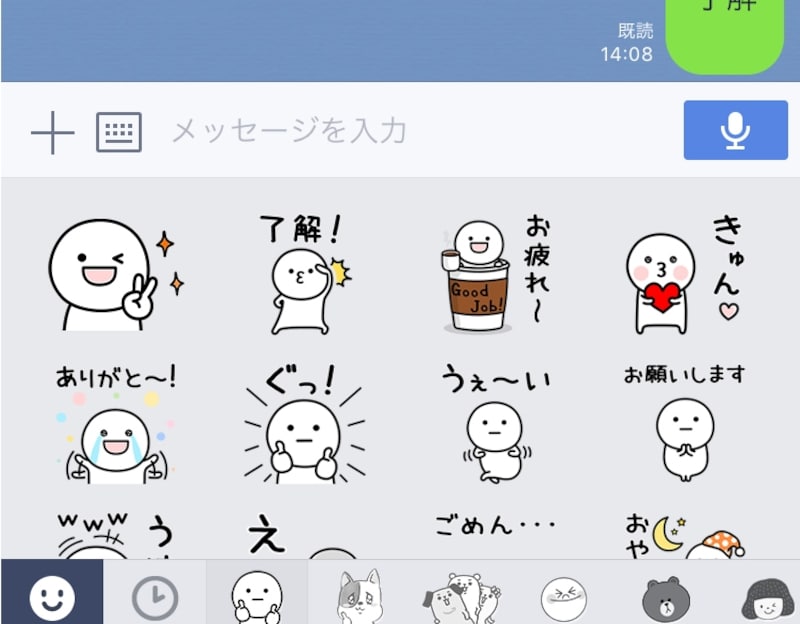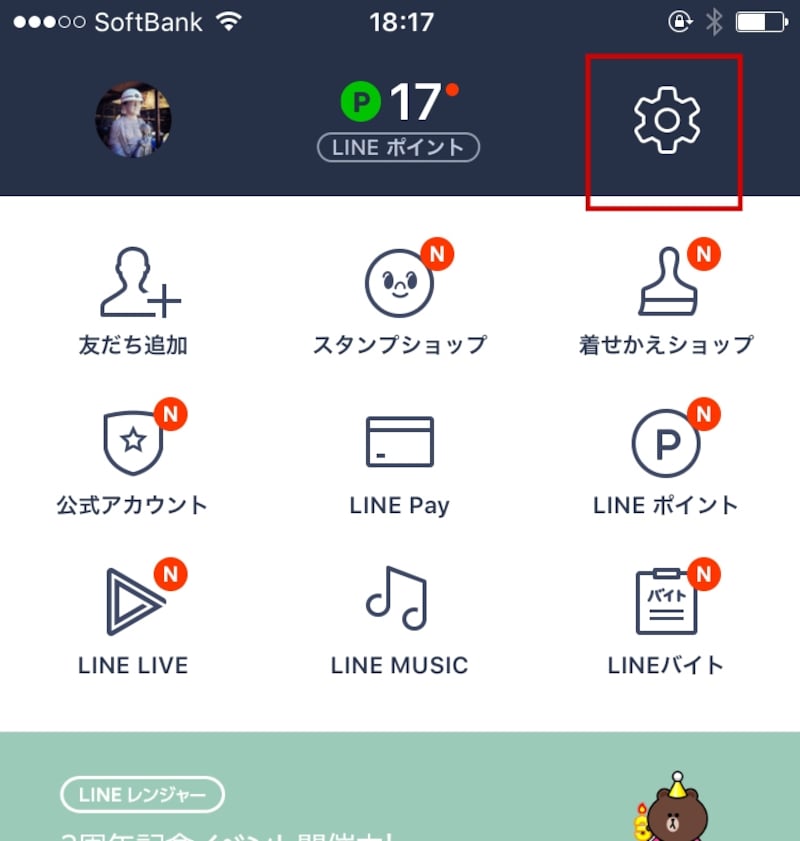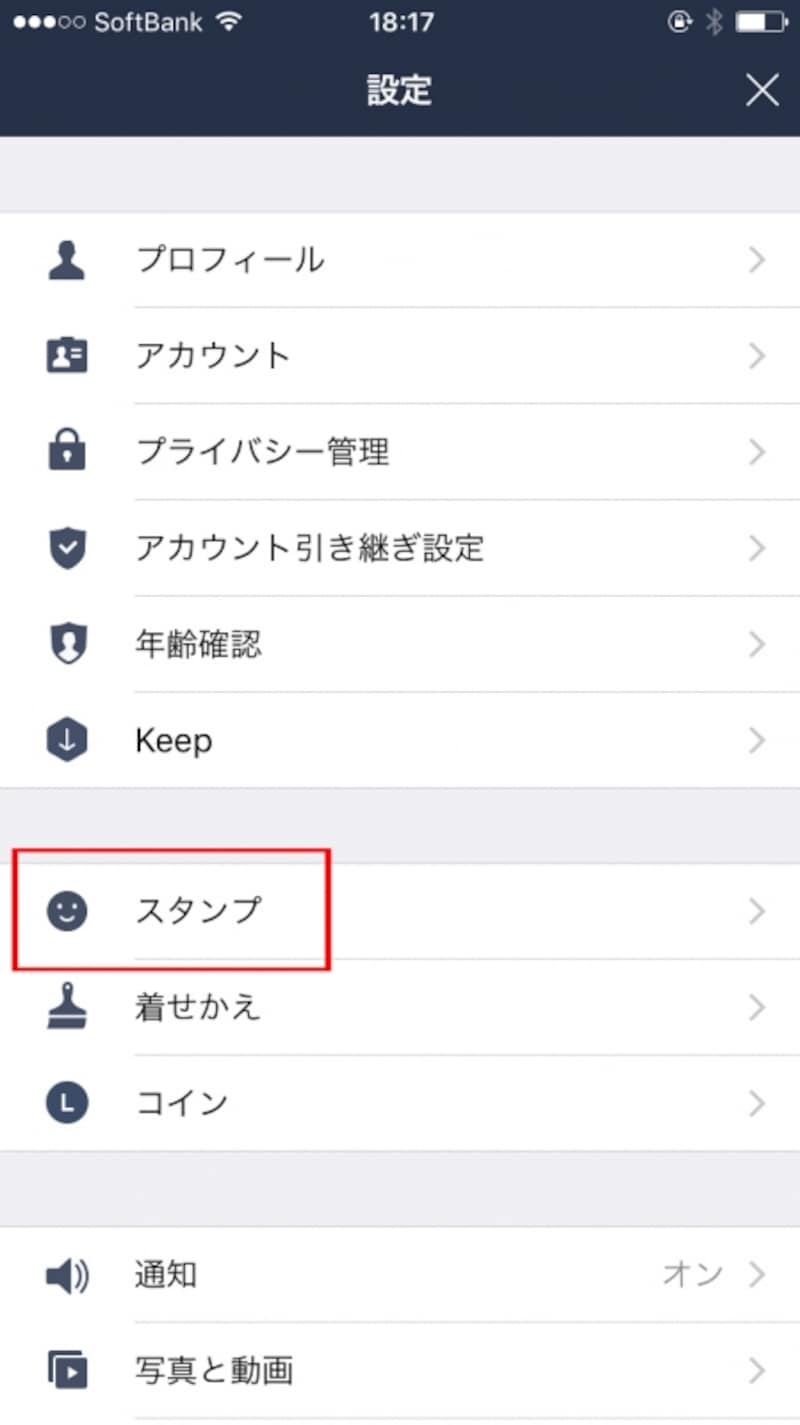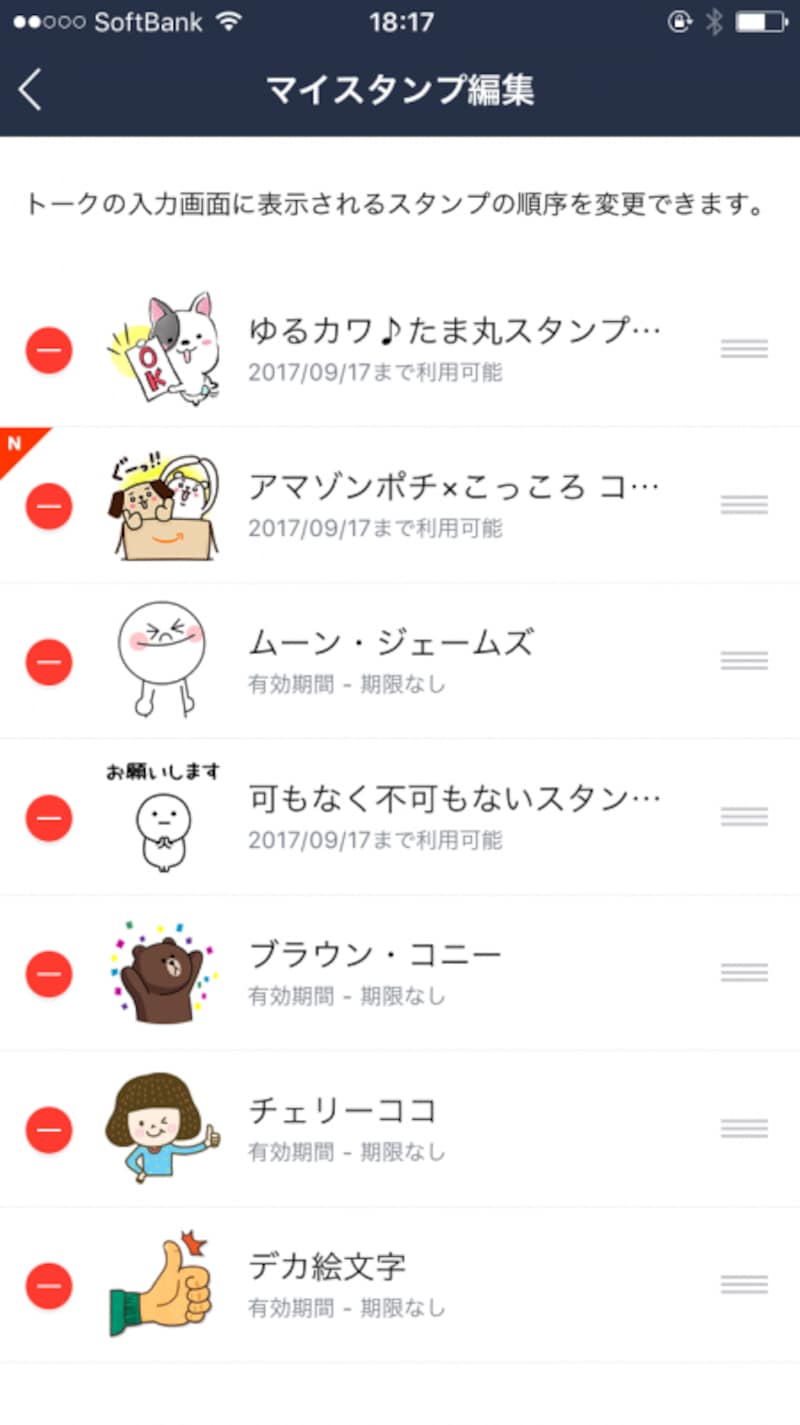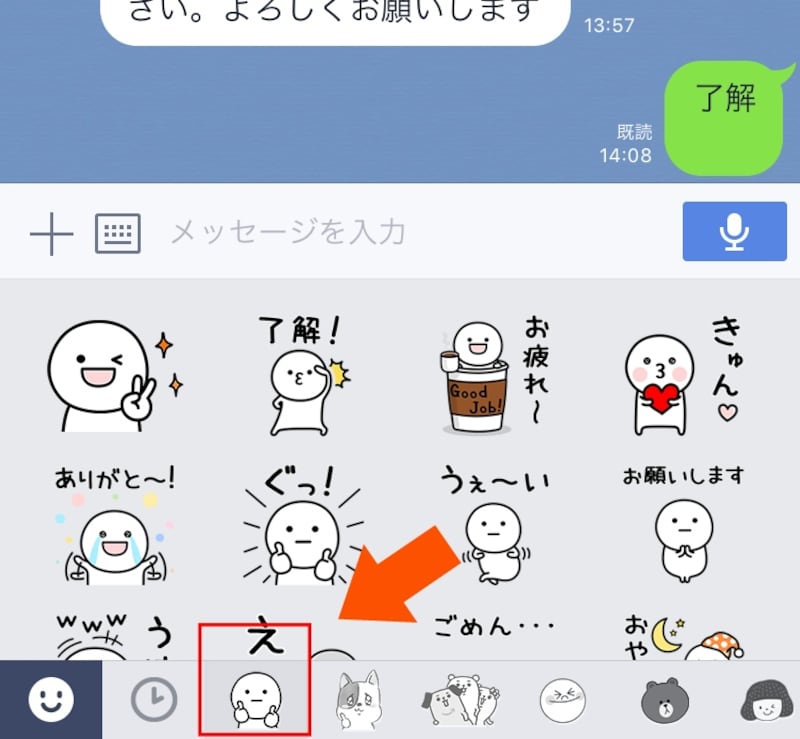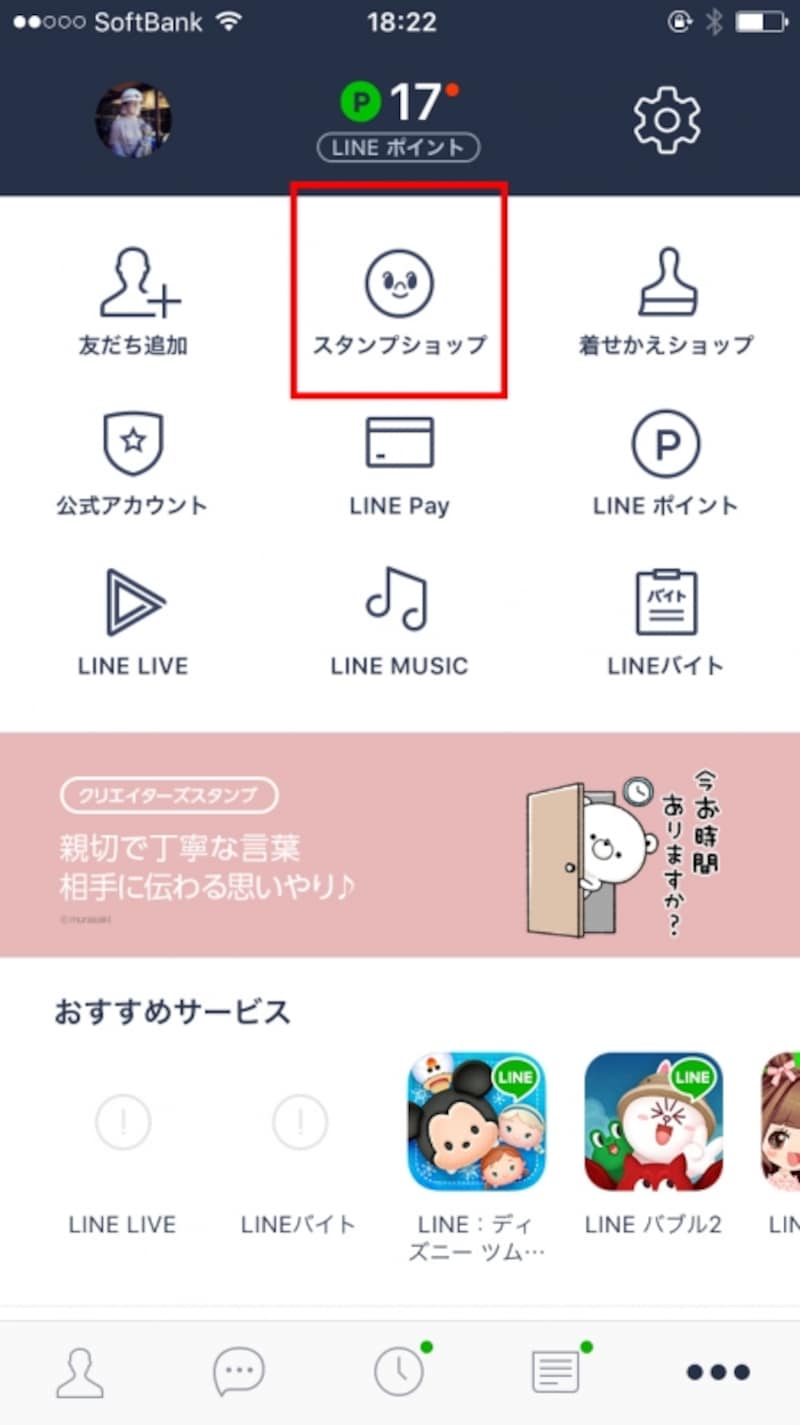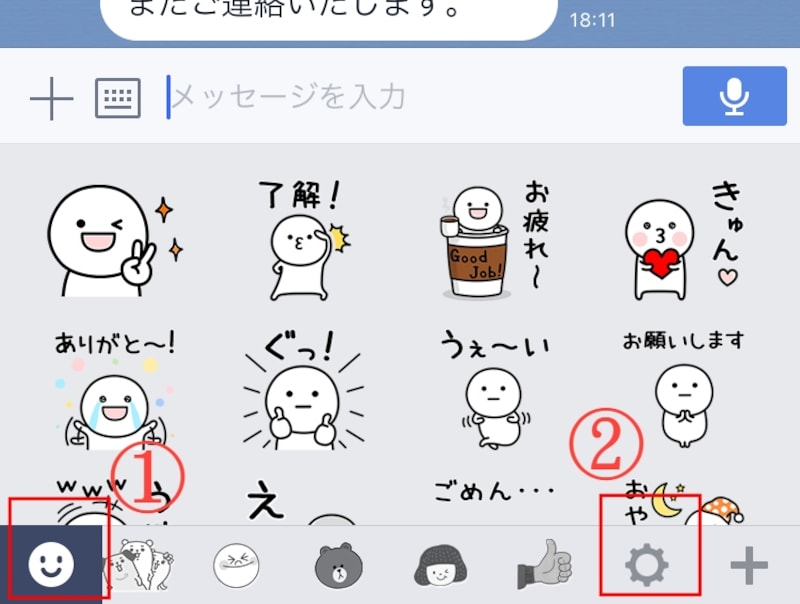LINEスタンプを整理しよう!
種類が豊富なLINEスタンプ。ついついダウンロードしてしまいがちですよね。でも、あまりにも数が増えすぎて、使いたいものがなかなか見つからず、送信するのにひと苦労……なんていう経験はありませんか?不要なスタンプを削除して整理していくのも1つの手ですが、よく使うスタンプを先頭に表示させるだけでも、グッと使い勝手が良くなります。そんなスタンプの整理術を見ていきましょう。
LINEスタンプを並び替える方法
LINEスタンプの並び替えは、とってもカンタン。「マイスタンプ編集」画面に表示されているスタンプを、ドラッグして動かすだけで順番を入れ替えられます。そこで決めた優先順が、そのまま「トーク」画面でスタンプを使う画面に反映されます。上位にしたスタンプほど、すぐに開くことができるようになりますよ。「マイスタンプ編集」画面には、アクセス方法がいくつかあり、「設定」「スタンプショップ」「トーク」それぞれの画面を経由してアクセスできます。
1.「設定」から編集する方法
「設定」画面からアクセスするには、「その他」→「設定」→「スタンプ」→「マイスタンプ編集」へと進みます。
マイスタンプ一覧が表示されたら、順番を入れ替えたいスタンプ横の「≡」ボタンをタップしたまま、上または下にドラッグします。
頻繁に使うスタンプであれば上にドラッグして、一覧の上部に移動させましょう。逆にあまり使わないものは下部に移動させます。
「マイスタンプ編集」画面では、マイタンプ一覧に「削除」ボタンも表示されますので、不要なスタンプはこの画面で思い切って削除してしまいましょう。もし間違って削除してしまっても、スタンプの有効期間内であれば「マイスタンプ」からまたダウンロードできますよ。
2.「スタンプショップ」から編集する方法

上部の「設定」アイコンをタップする

「スタンプ」画面が表示される

「スタンプ」画面が表示される
スタンプを使用頻度の高い順番に並び替えておくと、「マイスタンプメニュー」で、設定した順にスタンプが表示されるようになり、とっても使いやすくなります。トーク中に、よりすばやくスタンプが選べるようになりますよ。
上手に整理したスタンプを使って、LINE友だちとのトークを盛り上げちゃいましょう!
【関連記事】
LINEを自分好みにカスタマイズできる裏ワザまとめ